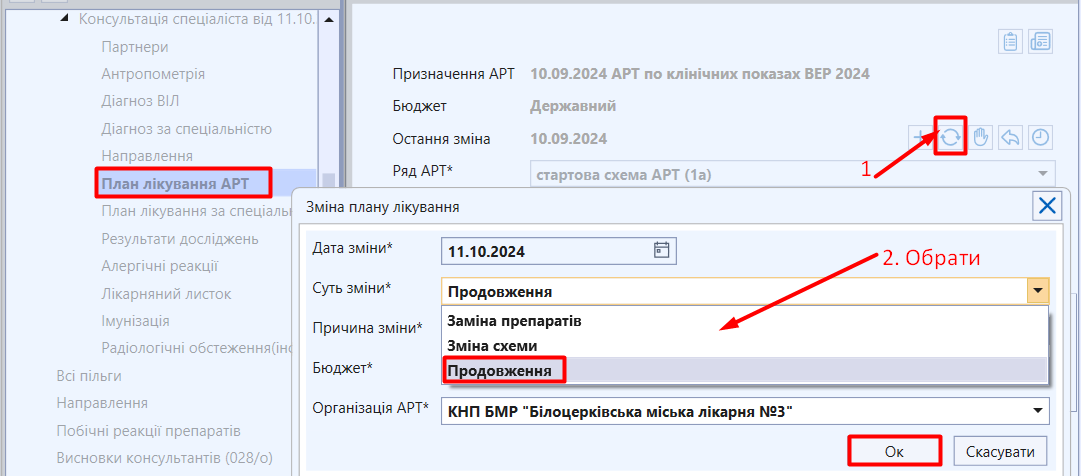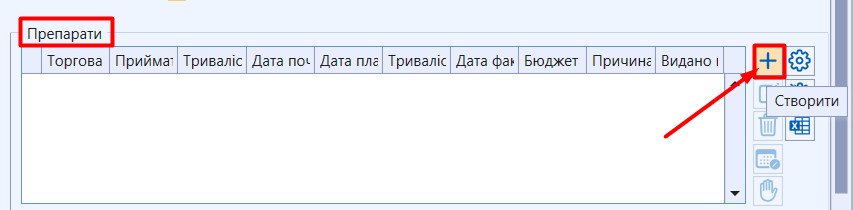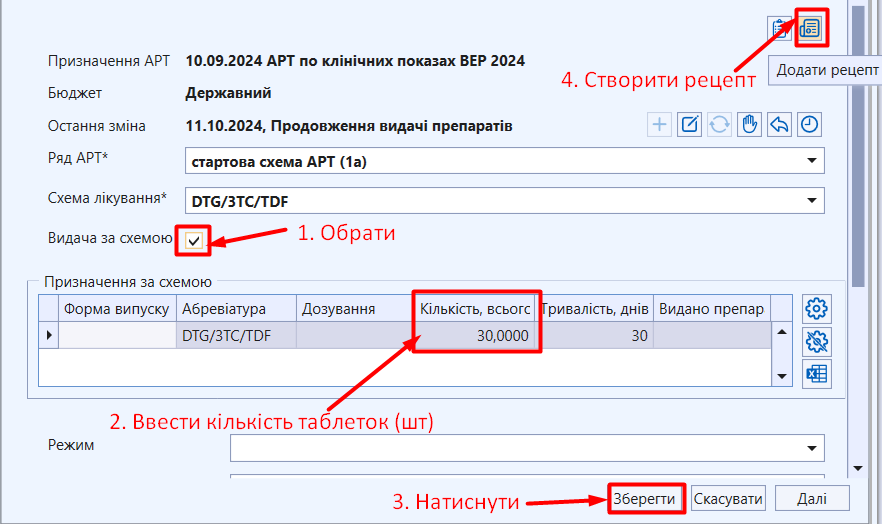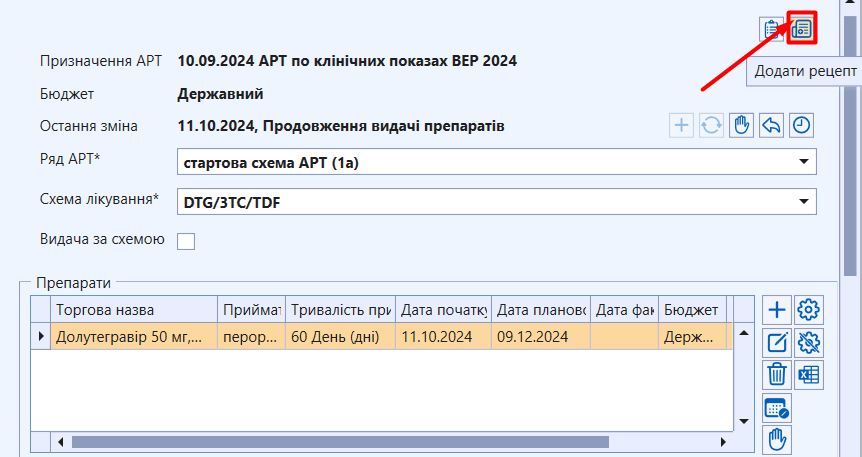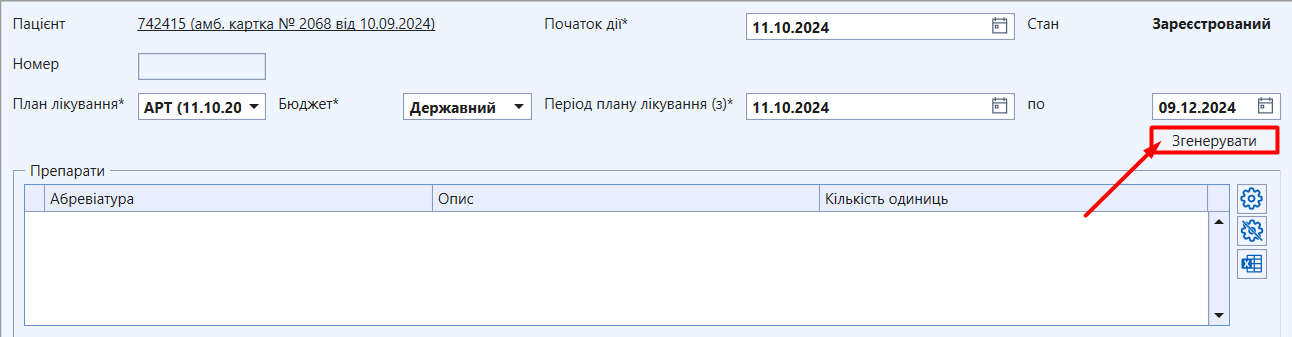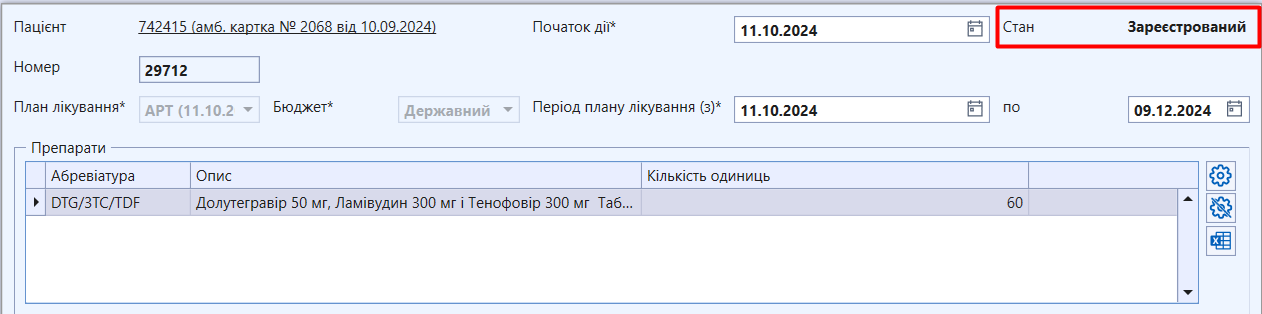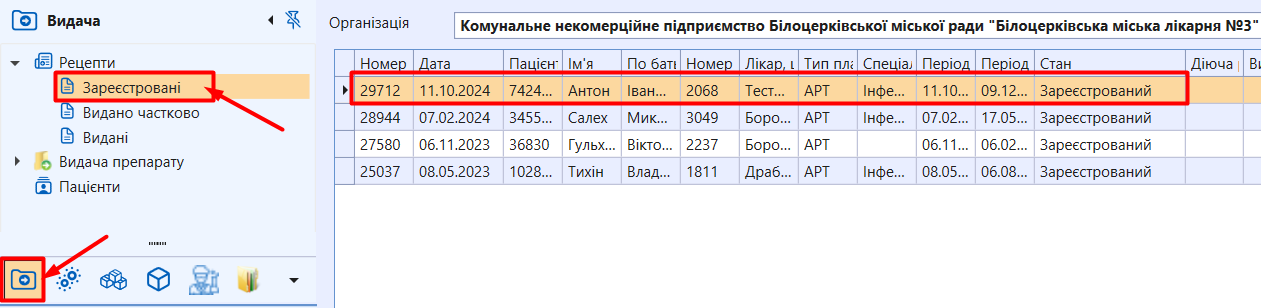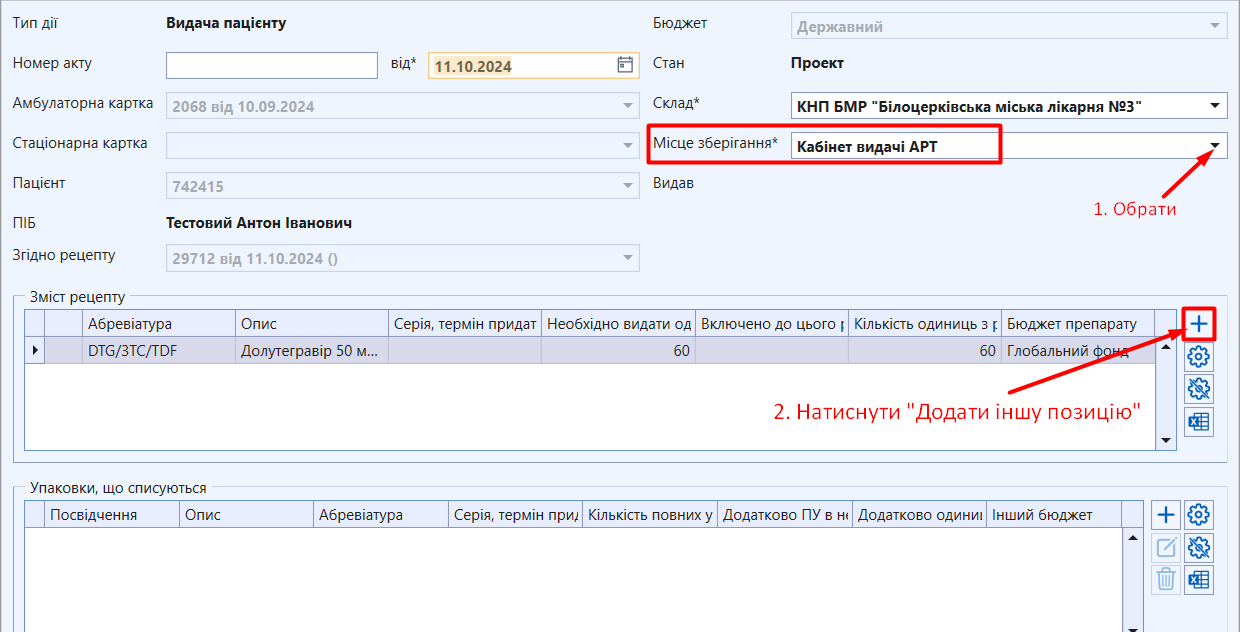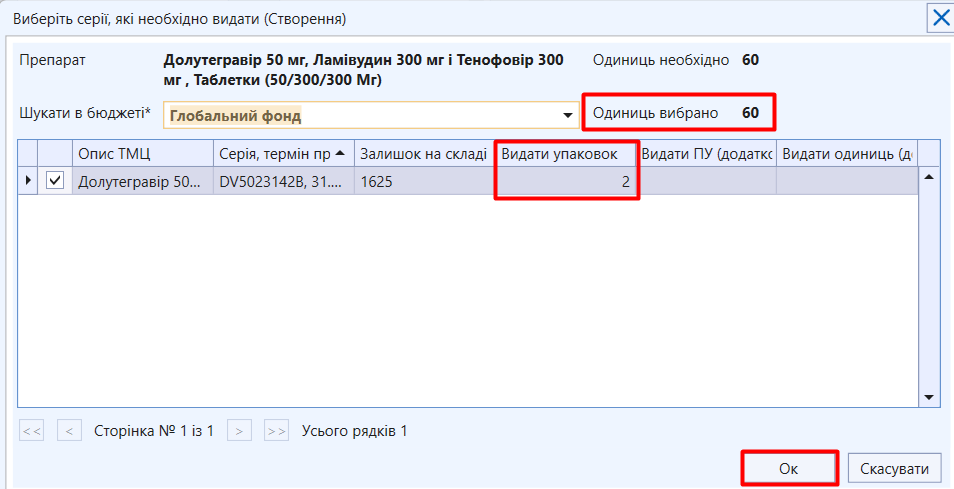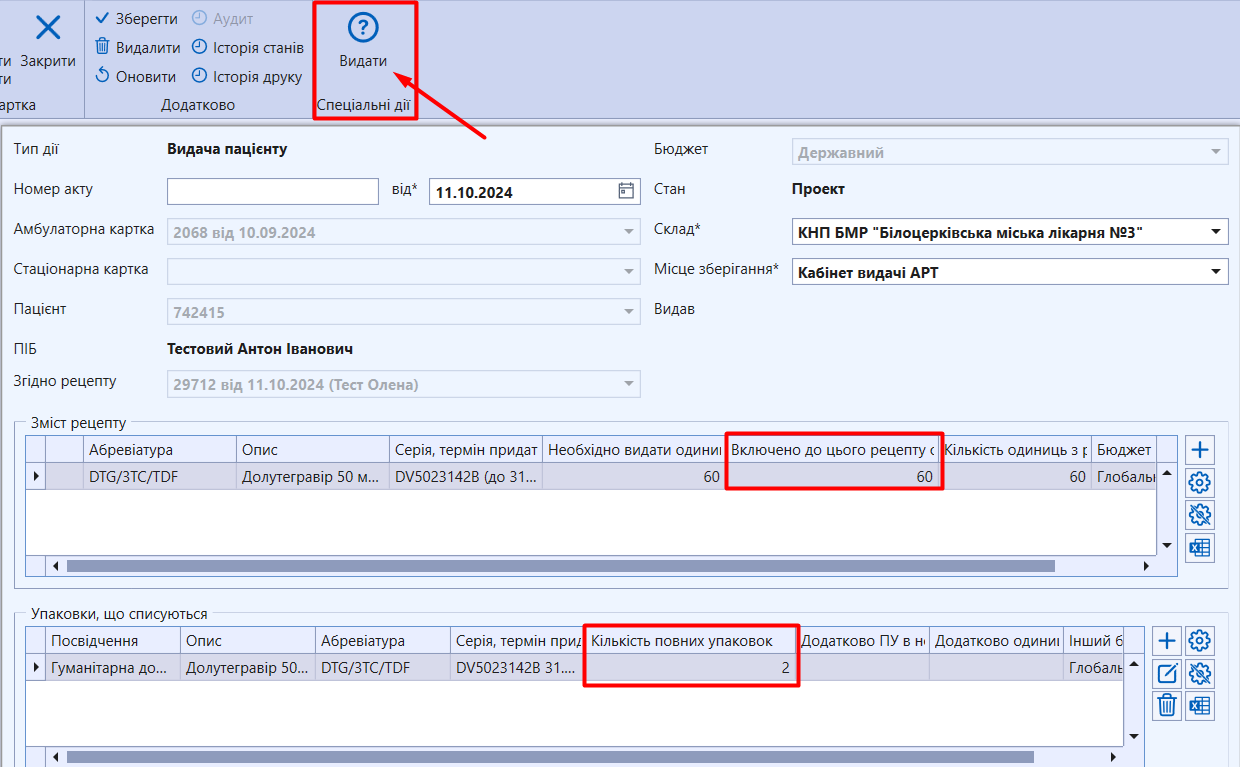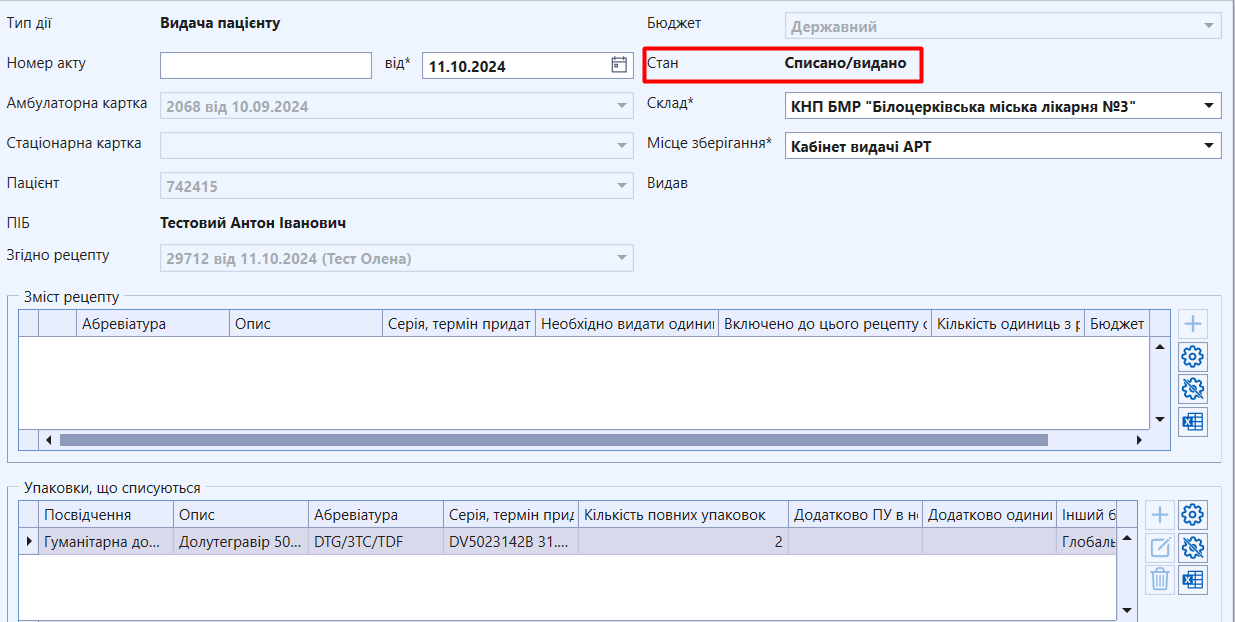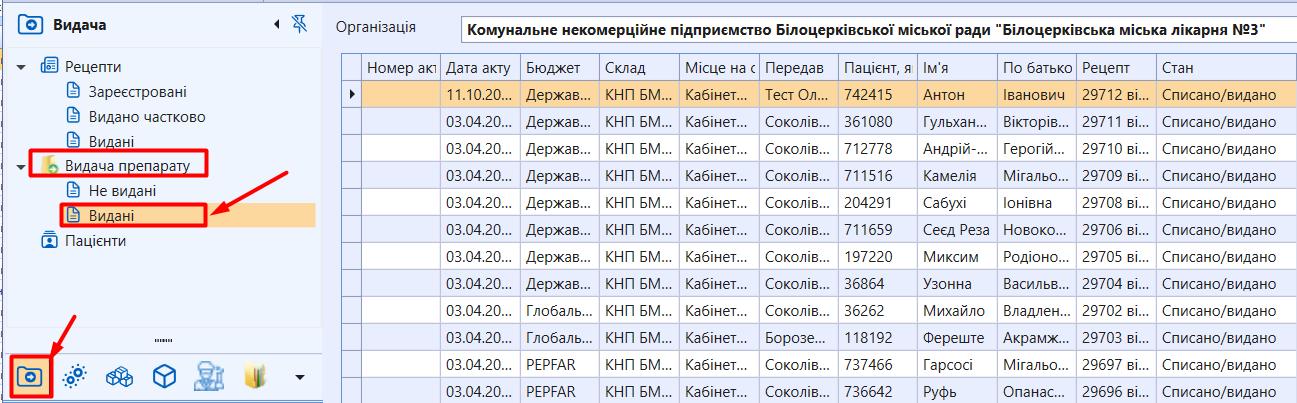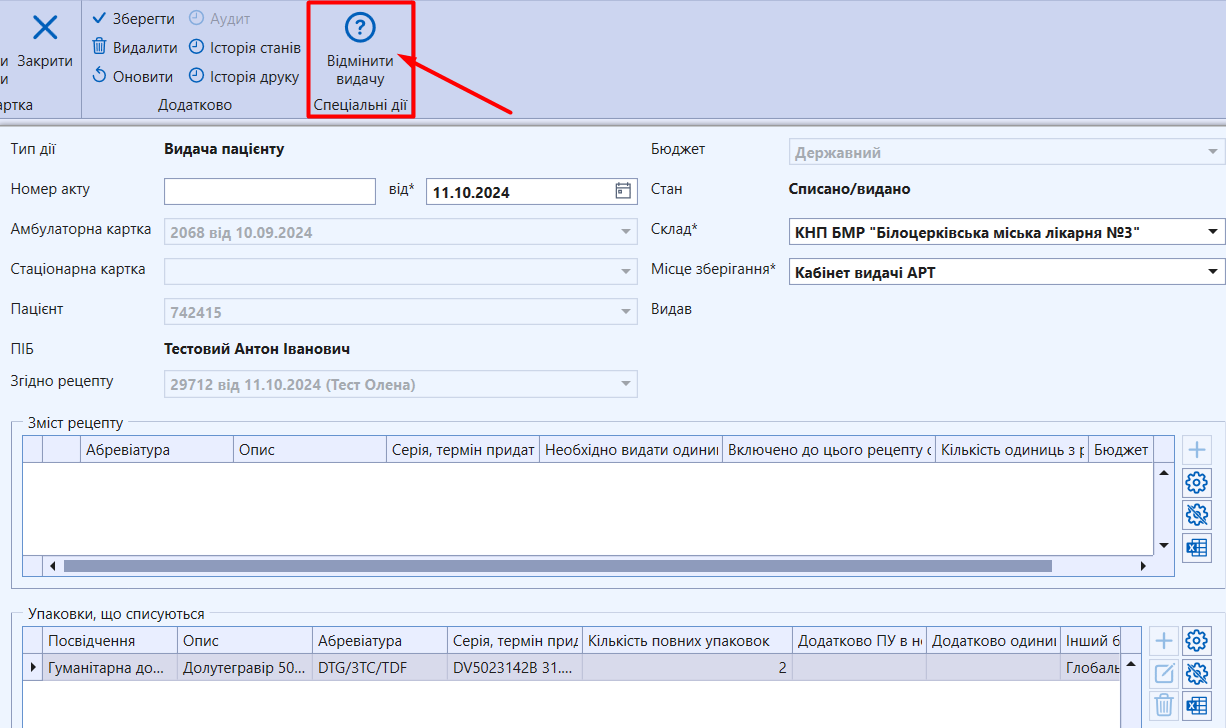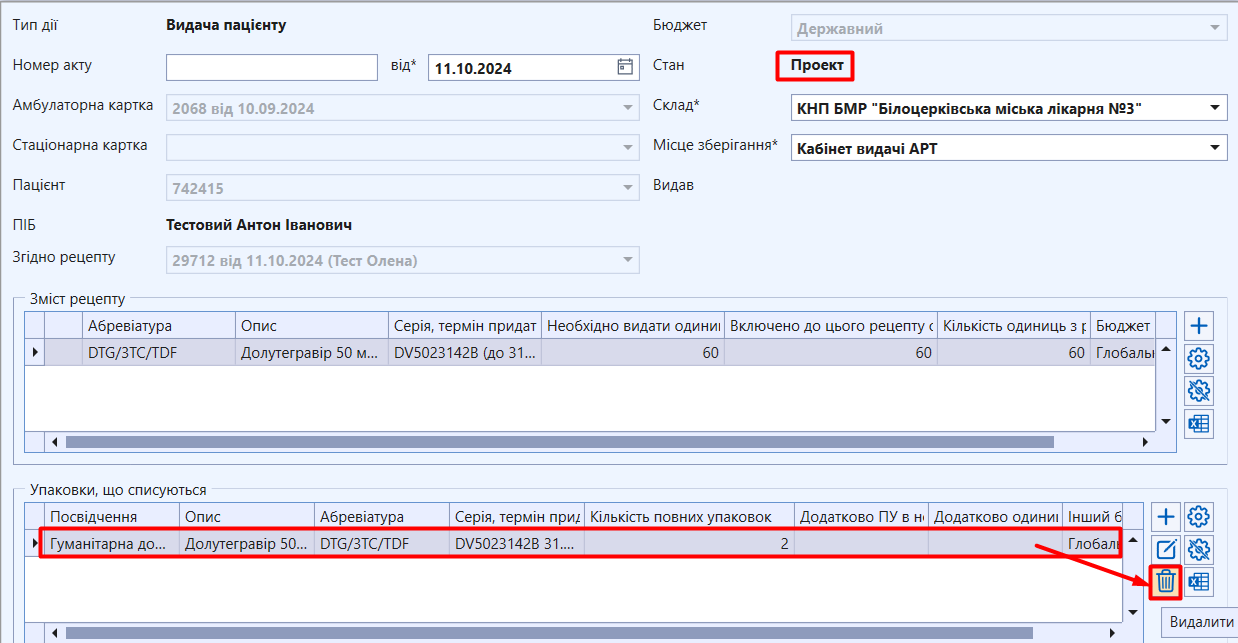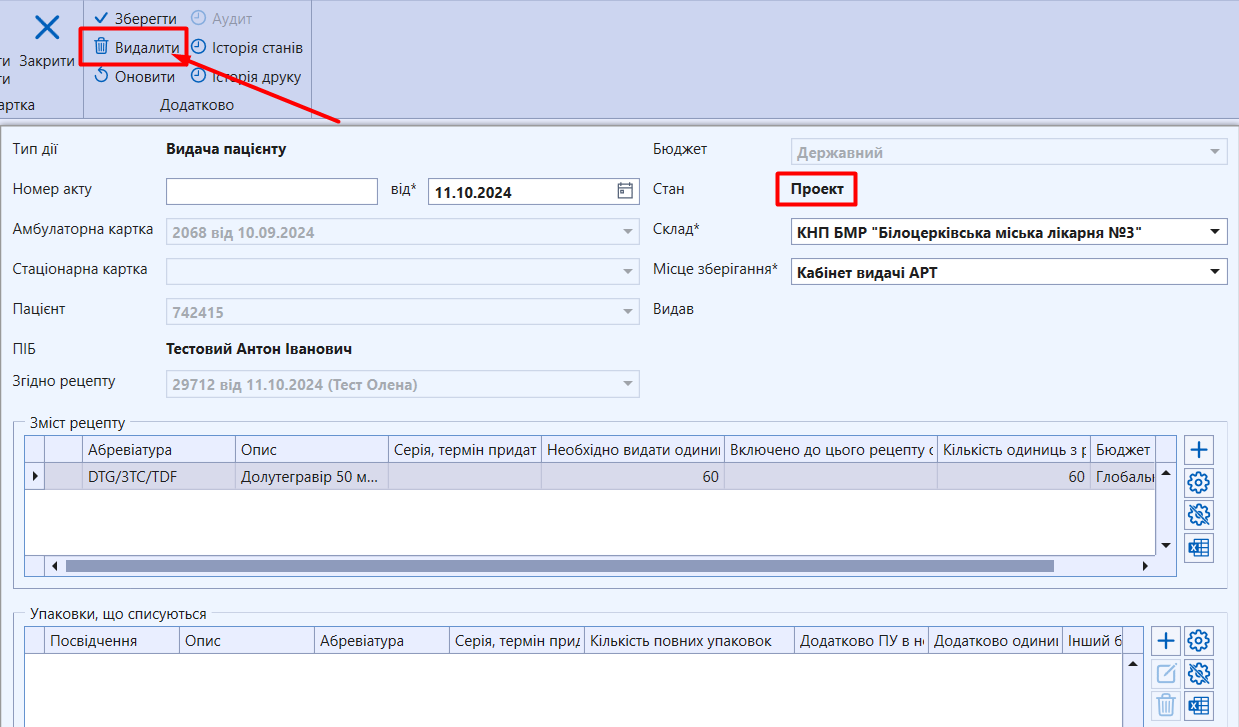Створити продовження «План лікування АРТ»
Для продовження плану лікування слід натиснути кнопку  [Змінити]. Після чого відкриється діалогове вікно Зміна плану лікування
[Змінити]. Після чого відкриється діалогове вікно Зміна плану лікування
Призначити лікування через створення Препаратів (як при Первинному обстеженні):
Призначити лікування через «Видача за схемою»
Для додавання рецепту слід натиснути кнопку [Додати рецепт]:
Далі для створення рецепту потрібно натиснути кнопку [Згенерувати]:
Після чого система генерує номер рецепту, таблиця «Препарати» заповнюється препаратами, які були призначені в картці «План лікування АРТ»
Для перегляду рецептів слід відкрити реєстр [Видача] та перейти на вкладку [Рецепти], після чого в робочій області відобразиться таблиця з усіма рецептами
Далі вибрати Зареєстрований рецепт, відкрити та [Згенерувати видачу]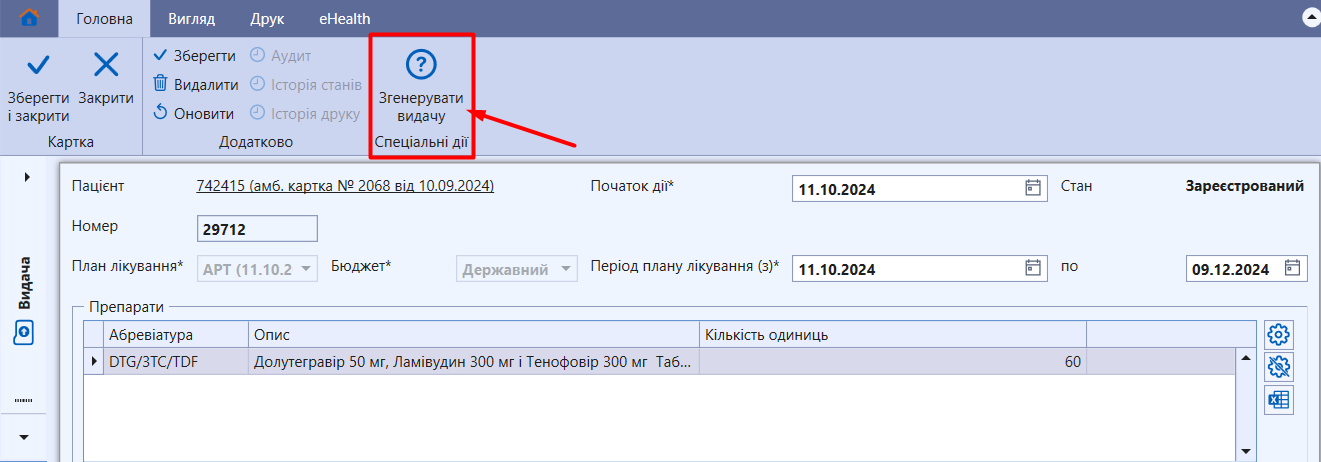
Після чого відкриється форма [Видача пацієнту]:
Через кнопку [Додати інші позиції] додаємо препарати, які будуть видаватися пацієнту та натискаємо [Ок]
Після внесення всіх даних потрібно натиснути кнопку [Видати]:
Стан картки змінюється на «Списано/видано» та позиції списуються зі складу:
Картки видачі та її стан можна переглянути у реєстрі «Видача пацієнту»
Увага! У картці [Видача пацієнту] є можливість скасувати видачу препаратів через спецдію [Відмітити видачу]:
Далі потрібно кожен препарат Видалити з картки та видалити саму картку [Видача пацієнту]. У результаті препарати повернуться до свого місця зберігання: